
Хотя компьютеры Mac, как правило, хорошо сконструированы со стабильным программным обеспечением, в некоторых случаях мы можем столкнуться с графическими проблемами, запуском системы или любым другим типом аппаратных проблем во время обычного использования. Когда это происходит, первое, что нужно сделать это проверить, в чем проблема и не обращайтесь напрямую к поставщику услуг или в Apple Store за поддержкой, поскольку мы можем исправить это самостоятельно.
Даже если в конце процесса нет другого выбора, кроме как передать его в Apple Store, мы, по крайней мере, будем иметь представление о том, в чем может заключаться проблема, чтобы передать его сотруднику Apple, и что он может посоветовать нам больше. эффективно при первом посещении. Без лишних слов, давайте посмотрим, какие шаги мы должны выполнить.
Отключите периферийные устройства
Это первый шаг перед выполнением любой диагностический тест на вашем Mac, так как вы должны убедиться, что ни одно из этих периферийных устройств или аксессуаров, таких как внешние накопители, динамики, док-станции и т. д., не может повлиять на результат и уже отбрасывать их как источник проблемы, если она позже окажется внутренний. Нам нужно только оставить подключенными клавиатуру, мышь и монитор, прежде чем продолжить.
Если, наоборот, мы не обнаружим какой-либо неисправности, мы также можем подключить каждое из аксессуаров одно за другим, чтобы проверить, не является ли какое-либо из них причиной.
Запустите диагностику
Для проведения теста перезагрузим компьютер и удерживайте кнопку «D». Следует уточнить, что оборудование, продаваемое с середины 2013 года, включает более обновленную версию диагностики, поскольку предыдущие будут запускать версию называется «Apple Hardware Test» это в основном тот же тест, но, на мой взгляд, более полный, хотя и менее автоматический, со старым интерфейсом.
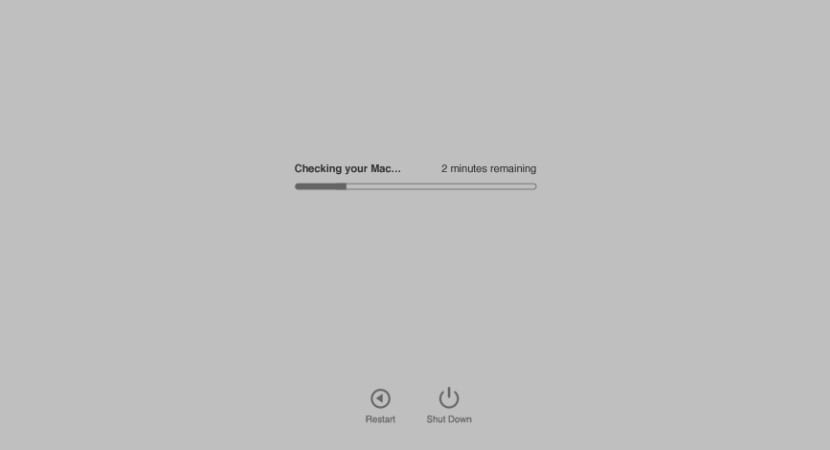
На этом этапе нам будет показан индикатор выполнения, который покажет общее время, оставшееся до завершения теста, и что после его завершения он даст нам результат, чтобы проверить, есть ли проблема. В случае любого инцидента с оборудованием, вернет ошибку или ссылочный код мы должны указать на это, чтобы позже технические специалисты Apple Store или авторизованного SAT могли быстрее оценить проблему.
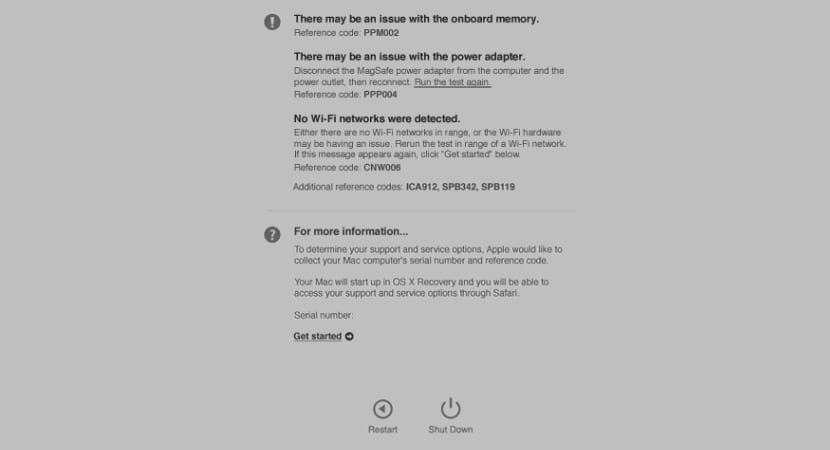
Горячие клавиши
Эти ярлыки помогут нам двигаться лучше между различными вариантами, чтобы при необходимости повторно запустить тест.
- Вариант-D: запустить диагностику Apple через Интернет
- Command-G: Пуск
- Command-L: показать селектор языка
- Command-R: запустить тест еще раз
- S: выключить
- A: перезагрузка
Привет всем.
У моего Mac, выпущенного в 2009 году, возникают проблемы с включением экрана, он весь черный, но компьютер включен с загруженной системой.
Попробуйте сделать то, что указано в этой статье. Перезагрузка, когда я слышу звук включения, я держу нажатой клавишу D, но это меня никуда не ведет, просто загружает всю систему.
Как я могу получить доступ к этой диагностической системе?
Gracias
Добрый Хорхе,
Надеюсь, ты скоро решишь это. Вы пытались подключить Mac к внешнему монитору, чтобы исключить сбой дисплея или видеокарты?
Я говорю это, чтобы исключить сбой экрана.
Приветствую и расскажите 😉
Привет, Джорди, спасибо за ответ.
У меня нет кабеля для подключения к внешнему монитору. Все, что я сделал, - это загрузил приложение remita на свой iPad, чтобы видеть экран.
Кто-то сказал мне, что в некоторых Mac выходила из строя видеокарта. Но я не знаю, так ли это.
Я пытался связаться со службой поддержки Mac через чат, но это не удалось.
Аппарат включается, но иногда экран становится черным, а иногда, когда я оставляю его бездействующим, я не могу вернуться к работе. В любом случае, посмотрим, что люди говорят о Mac.
Спасибо и уважением
Здравствуйте, если ошибка возникает во внешнем мониторе, что это значит? Поскольку я много читал об этом, но я не знаю, проблема ли это с картой или с оперативной памятью, если он также выходит из строя на внешнем. Спасибо!
Другой вопрос, как сделать полноценный тест без мышки? Поскольку нигде нет, как установить флажок для выполнения полного теста, когда моя мышь не обнаружена (это Bluetooth). В обычном тесте это не вызывало у меня проблем с картой или памятью, поэтому я бы предпочел чтобы запустить более подробный тест. Спасибо!
Я пытаюсь запустить компьютер, нажав клавишу D, чтобы запустить возможность прохождения диагностического теста, у меня такое бывает как без сети, так и с подключением к ethernet. В чем может быть проблема? Есть ли еще возможность пройти диагностический тест?